Solidworks螺纹画法
- 格式:xls
- 大小:949.00 KB
- 文档页数:36
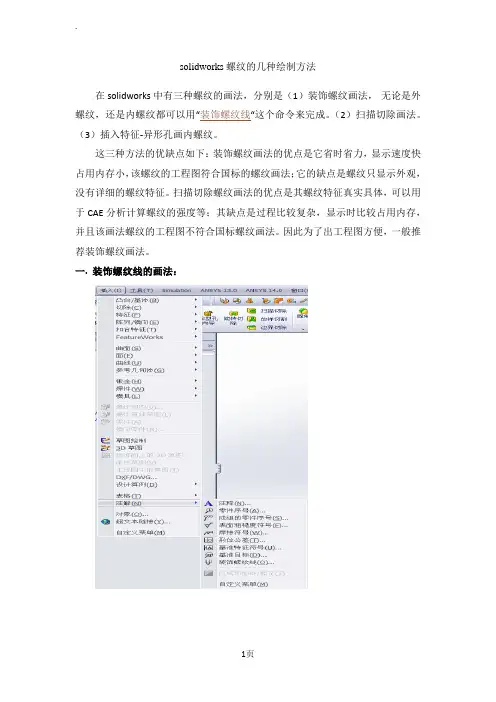
solidworks 螺纹的几种绘制方法在solidworks中有三种螺纹的画法,分别是(1)装饰螺纹画法,无论是外螺纹,还是内螺纹都可以用“装饰螺纹线“这个命令来完成。
(2)扫描切除画法。
(3)插入特征-异形孔画内螺纹。
这三种方法的优缺点如下:装饰螺纹画法的优点是它省时省力,显示速度快占用内存小,该螺纹的工程图符合国标的螺纹画法;它的缺点是螺纹只显示外观,没有详细的螺纹特征。
扫描切除螺纹画法的优点是其螺纹特征真实具体,可以用于CAE分析计算螺纹的强度等;其缺点是过程比较复杂,显示时比较占用内存,并且该画法螺纹的工程图不符合国标螺纹画法。
因此为了出工程图方便,一般推荐装饰螺纹画法。
一.装饰螺纹线的画法:1.比如要M10的螺纹,那先做一个直径为10的圆柱,然后“插入--注释--装饰螺纹线”然后把参数填上就可以了。
2.比如你要做M10*1.25的外螺纹,长度为15个毫米。
先做一个直径为10的轴,然后点击“装饰螺纹线”这个命令就会让你输入螺纹长度及螺纹底径,这时你输入长度为15,次要直径(10-1.25)=8.75就可以了啊。
这样外螺纹就做好了。
内螺纹也可以如此做,只不过底孔应该是8.75,次要直径是10罢了。
二.扫描切除画法扫描切除的方法,其原理类似于螺纹的加工,其具体步骤是:1.首先按照插入-曲线-螺旋线画一个螺旋线;2.其次按照插入-参考体-参考面建立一个参考面,要求其按照垂直于螺纹线起点的方式建立;3.再次,在参考面上画出螺纹的牙形;4.最后,进行切除-扫描特征,切除曲线选择参考面上的牙型;切除线选择螺旋线。
注意不要将牙型图的尺寸画的比螺距还大!!!!例如:如何在solidworks2010中画螺纹(1).文件→新建→零件,如下图所示:(2).拉伸凸台→Φ30*80的零件,如下图所示:(3).对零件进行倒角1*45°,如下图所示:(4).在草图里绘制一个Φ30的圆,如下图所示:(5).插入→曲线→螺旋线/涡状线,如下图所示:(6).螺距3.0→反向→圈数15,如下图所示:(7).选择确定,如下图所示:(8).选择上视基准面→正视于,如下图所示:(9).绘制一个正三角形→边长为4,如下图所示:(10).选择确认,如下图所示:(11).特征→扫描切除,如下图所示:(12).选择正三角形,然后选择螺旋线,如下图所示:(13).选择确定→螺纹完成,如下图所示:三.可以用插入-特征-异形孔。
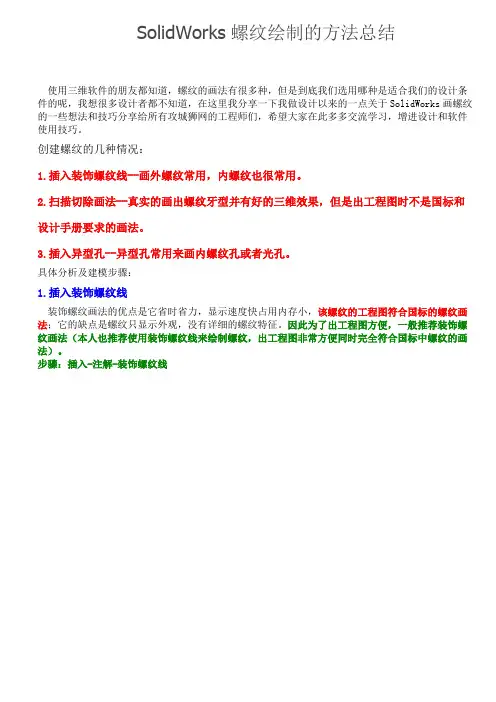
SolidWorks螺纹绘制的方法总结使用三维软件的朋友都知道,螺纹的画法有很多种,但是到底我们选用哪种是适合我们的设计条件的呢,我想很多设计者都不知道,在这里我分享一下我做设计以来的一点关于SolidWorks画螺纹的一些想法和技巧分享给所有攻城狮网的工程师们,希望大家在此多多交流学习,增进设计和软件使用技巧。
创建螺纹的几种情况:1.插入装饰螺纹线--画外螺纹常用,内螺纹也很常用。
2.扫描切除画法--真实的画出螺纹牙型并有好的三维效果,但是出工程图时不是国标和设计手册要求的画法。
3.插入异型孔--异型孔常用来画内螺纹孔或者光孔。
具体分析及建模步骤:1.插入装饰螺纹线装饰螺纹画法的优点是它省时省力,显示速度快占用内存小,该螺纹的工程图符合国标的螺纹画法;它的缺点是螺纹只显示外观,没有详细的螺纹特征。
因此为了出工程图方便,一般推荐装饰螺纹画法(本人也推荐使用装饰螺纹线来绘制螺纹,出工程图非常方便同时完全符合国标中螺纹的画法)。
步骤:插入-注解-装饰螺纹线(1).比如要M10的螺纹,那先做一个直径为10的圆柱,然后“插入--注释--装饰螺纹线”然后把参数填上就可以了。
(2).比如你要做M10*1.25的外螺纹,长度为15个毫米。
先做一个直径为10的轴,然后点击“装饰螺纹线”这个命令就会让你输入螺纹长度及螺纹底径,这时你输入长度为15,次要直径(10-1.25)=8.75就可以了啊。
这样外螺纹就做好了。
内螺纹也可以如此做,只不过底孔应该是8.75,次要直径是10罢了。
2.扫描切除画法扫描切除螺纹画法的优点是其螺纹特征真实具体,可以用于CAE分析计算螺纹的强度等;其缺点是过程比较复杂,显示时比较占用内存,并且该画法螺纹的工程图不符合国标螺纹画法。
扫描切除的方法,其原理类似于螺纹的加工,其具体步骤是:1.首先按照插入-曲线-螺旋线画一个螺旋线;2.其次按照插入-参考体-参考面建立一个参考面,要求其按照垂直于螺纹线起点的方式建立;3.再次,在参考面上画出螺纹的牙形;4.最后,进行切除-扫描特征,切除曲线选择参考面上的牙型;切除线选择螺旋线。
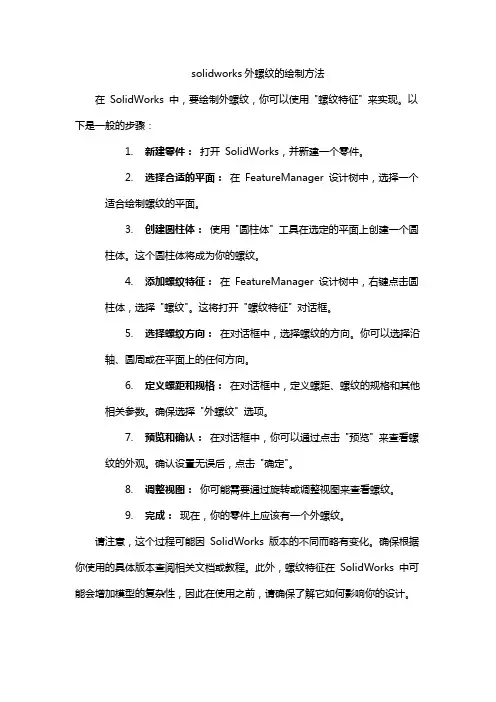
solidworks外螺纹的绘制方法
在SolidWorks 中,要绘制外螺纹,你可以使用"螺纹特征" 来实现。
以下是一般的步骤:
1.新建零件:打开SolidWorks,并新建一个零件。
2.选择合适的平面:在FeatureManager 设计树中,选择一个
适合绘制螺纹的平面。
3.创建圆柱体:使用"圆柱体" 工具在选定的平面上创建一个圆
柱体。
这个圆柱体将成为你的螺纹。
4.添加螺纹特征:在FeatureManager 设计树中,右键点击圆
柱体,选择"螺纹"。
这将打开"螺纹特征" 对话框。
5.选择螺纹方向:在对话框中,选择螺纹的方向。
你可以选择沿
轴、圆周或在平面上的任何方向。
6.定义螺距和规格:在对话框中,定义螺距、螺纹的规格和其他
相关参数。
确保选择"外螺纹" 选项。
7.预览和确认:在对话框中,你可以通过点击"预览" 来查看螺
纹的外观。
确认设置无误后,点击"确定"。
8.调整视图:你可能需要通过旋转或调整视图来查看螺纹。
9.完成:现在,你的零件上应该有一个外螺纹。
请注意,这个过程可能因SolidWorks 版本的不同而略有变化。
确保根据你使用的具体版本查阅相关文档或教程。
此外,螺纹特征在SolidWorks 中可能会增加模型的复杂性,因此在使用之前,请确保了解它如何影响你的设计。
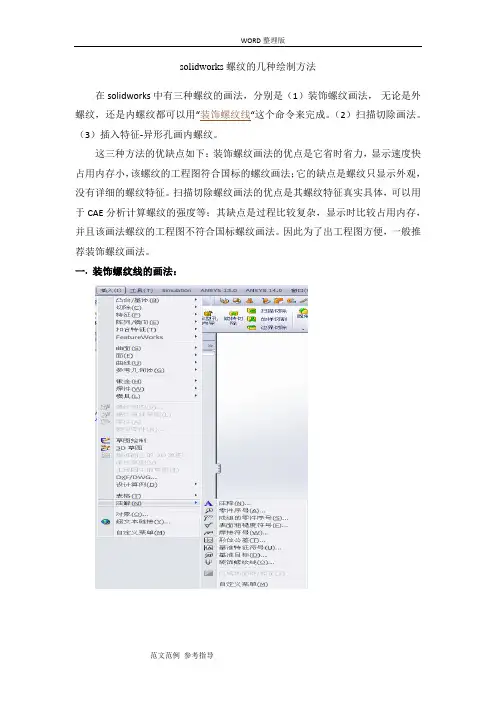
solidworks 螺纹的几种绘制方法在solidworks中有三种螺纹的画法,分别是(1)装饰螺纹画法,无论是外螺纹,还是内螺纹都可以用“装饰螺纹线“这个命令来完成。
(2)扫描切除画法。
(3)插入特征-异形孔画内螺纹。
这三种方法的优缺点如下:装饰螺纹画法的优点是它省时省力,显示速度快占用内存小,该螺纹的工程图符合国标的螺纹画法;它的缺点是螺纹只显示外观,没有详细的螺纹特征。
扫描切除螺纹画法的优点是其螺纹特征真实具体,可以用于CAE分析计算螺纹的强度等;其缺点是过程比较复杂,显示时比较占用内存,并且该画法螺纹的工程图不符合国标螺纹画法。
因此为了出工程图方便,一般推荐装饰螺纹画法。
一.装饰螺纹线的画法:1.比如要M10的螺纹,那先做一个直径为10的圆柱,然后“插入--注释--装饰螺纹线”然后把参数填上就可以了。
2.比如你要做M10*1.25的外螺纹,长度为15个毫米。
先做一个直径为10的轴,然后点击“装饰螺纹线”这个命令就会让你输入螺纹长度及螺纹底径,这时你输入长度为15,次要直径(10-1.25)=8.75就可以了啊。
这样外螺纹就做好了。
内螺纹也可以如此做,只不过底孔应该是8.75,次要直径是10罢了。
二.扫描切除画法扫描切除的方法,其原理类似于螺纹的加工,其具体步骤是:1.首先按照插入-曲线-螺旋线画一个螺旋线;2.其次按照插入-参考体-参考面建立一个参考面,要求其按照垂直于螺纹线起点的方式建立;3.再次,在参考面上画出螺纹的牙形;4.最后,进行切除-扫描特征,切除曲线选择参考面上的牙型;切除线选择螺旋线。
注意不要将牙型图的尺寸画的比螺距还大!!!!例如:如何在solidworks2010中画螺纹(1).文件→新建→零件,如下图所示:(2).拉伸凸台→Φ30*80的零件,如下图所示:(3).对零件进行倒角1*45°,如下图所示:(4).在草图里绘制一个Φ30的圆,如下图所示:(5).插入→曲线→螺旋线/涡状线,如下图所示:(6).螺距3.0→反向→圈数15,如下图所示:(7).选择确定,如下图所示:(8).选择上视基准面→正视于,如下图所示:(9).绘制一个正三角形→边长为4,如下图所示:(10).选择确认,如下图所示:(11).特征→扫描切除,如下图所示:(12).选择正三角形,然后选择螺旋线,如下图所示:(13).选择确定→螺纹完成,如下图所示:三.可以用插入-特征-异形孔。
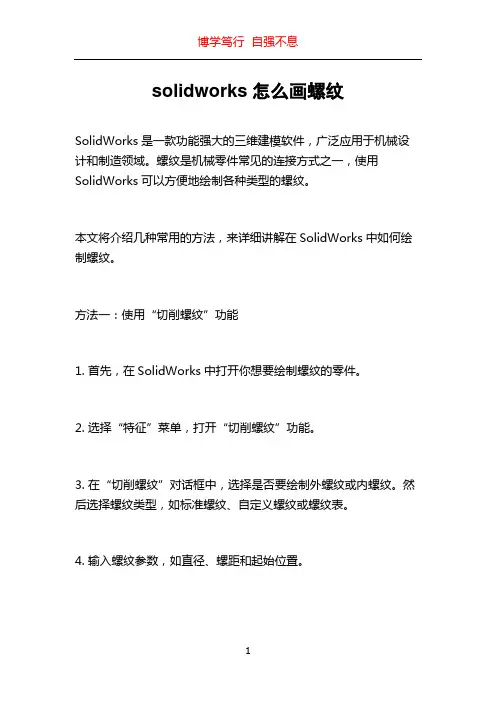
solidworks怎么画螺纹SolidWorks是一款功能强大的三维建模软件,广泛应用于机械设计和制造领域。
螺纹是机械零件常见的连接方式之一,使用SolidWorks可以方便地绘制各种类型的螺纹。
本文将介绍几种常用的方法,来详细讲解在SolidWorks中如何绘制螺纹。
方法一:使用“切削螺纹”功能1. 首先,在SolidWorks中打开你想要绘制螺纹的零件。
2. 选择“特征”菜单,打开“切削螺纹”功能。
3. 在“切削螺纹”对话框中,选择是否要绘制外螺纹或内螺纹。
然后选择螺纹类型,如标准螺纹、自定义螺纹或螺纹表。
4. 输入螺纹参数,如直径、螺距和起始位置。
5. 根据需要选择其他选项,如螺纹方向、螺纹刀具和螺纹特征的深度。
6. 点击“确定”按钮,SolidWorks将在选定的位置绘制螺纹。
方法二:使用“插入几何”功能1. 打开SolidWorks并在绘图区域选择零件。
2. 选择“草图”菜单,然后选择“插入几何”功能。
3. 在“插入几何”对话框中,选择螺纹类型,如标准螺纹、自定义螺纹或螺纹表。
4. 输入螺纹参数,如直径、螺距和起始位置。
5. 根据需要选择其他选项,如螺纹方向和螺纹特征的深度。
6. 点击“确定”按钮,SolidWorks将在选定的位置绘制螺纹。
方法三:使用“螺旋”功能1. 打开SolidWorks并在绘图区域选择零件。
2. 选择“草图”菜单,然后选择“螺旋”功能。
3. 在“螺旋”对话框中,输入螺旋参数,如起始半径、高度和角度。
4. 根据需要选择其他选项,如螺旋方向和旋转方向。
5. 点击“确定”按钮,SolidWorks将在选定的位置绘制螺旋。
通过上述几种方法,你可以在SolidWorks中轻松地绘制各种类型的螺纹。
无论是外螺纹还是内螺纹,不同类型的螺纹都可以通过调整参数来实现。
此外,SolidWorks还提供了灵活的工具来修改和编辑绘制的螺纹。
在绘制螺纹时,有几点需要注意:1. 确保选择合适的螺纹参数,例如直径、螺距和起始位置。
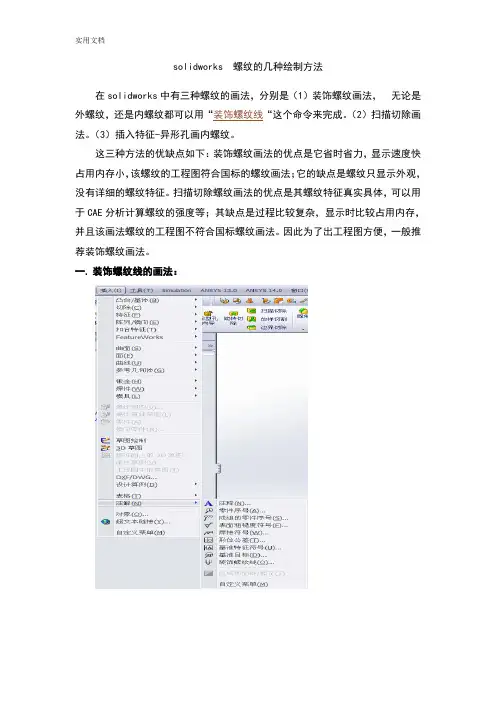
solidworks 螺纹的几种绘制方法在solidworks中有三种螺纹的画法,分别是(1)装饰螺纹画法,无论是外螺纹,还是内螺纹都可以用“装饰螺纹线“这个命令来完成。
(2)扫描切除画法。
(3)插入特征-异形孔画内螺纹。
这三种方法的优缺点如下:装饰螺纹画法的优点是它省时省力,显示速度快占用内存小,该螺纹的工程图符合国标的螺纹画法;它的缺点是螺纹只显示外观,没有详细的螺纹特征。
扫描切除螺纹画法的优点是其螺纹特征真实具体,可以用于CAE分析计算螺纹的强度等;其缺点是过程比较复杂,显示时比较占用内存,并且该画法螺纹的工程图不符合国标螺纹画法。
因此为了出工程图方便,一般推荐装饰螺纹画法。
一.装饰螺纹线的画法:1.比如要M10的螺纹,那先做一个直径为10的圆柱,然后“插入--注释--装饰螺纹线”然后把参数填上就可以了。
2.比如你要做M10*1.25的外螺纹,长度为15个毫米。
先做一个直径为10的轴,然后点击“装饰螺纹线”这个命令就会让你输入螺纹长度及螺纹底径,这时你输入长度为15,次要直径(10-1.25)=8.75就可以了啊。
这样外螺纹就做好了。
内螺纹也可以如此做,只不过底孔应该是8.75,次要直径是10罢了。
二.扫描切除画法扫描切除的方法,其原理类似于螺纹的加工,其具体步骤是:1.首先按照插入-曲线-螺旋线画一个螺旋线;2.其次按照插入-参考体-参考面建立一个参考面,要求其按照垂直于螺纹线起点的方式建立;3.再次,在参考面上画出螺纹的牙形;4.最后,进行切除-扫描特征,切除曲线选择参考面上的牙型;切除线选择螺旋线。
注意不要将牙型图的尺寸画的比螺距还大!!!!例如:如何在solidworks2010中画螺纹(1).文件→新建→零件,如下图所示:(2).拉伸凸台→Φ30*80的零件,如下图所示:(3).对零件进行倒角1*45°,如下图所示:(4).在草图里绘制一个Φ30的圆,如下图所示:(5).插入→曲线→螺旋线/涡状线,如下图所示:(6).螺距3.0→反向→圈数15,如下图所示:(7).选择确定,如下图所示:(8).选择上视基准面→正视于,如下图所示:(9).绘制一个正三角形→边长为4,如下图所示:(10).选择确认,如下图所示:(11).特征→扫描切除,如下图所示:(12).选择正三角形,然后选择螺旋线,如下图所示:(13).选择确定→螺纹完成,如下图所示:三.可以用插入-特征-异形孔。
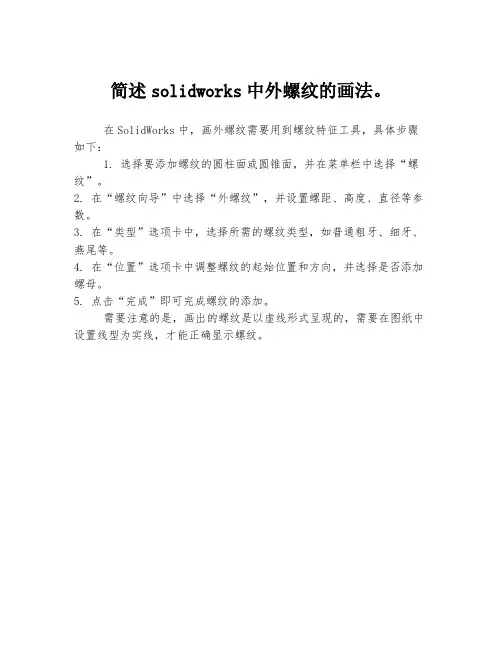
简述solidworks中外螺纹的画法。
在SolidWorks中,画外螺纹需要用到螺纹特征工具,具体步骤如下:
1. 选择要添加螺纹的圆柱面或圆锥面,并在菜单栏中选择“螺纹”。
2. 在“螺纹向导”中选择“外螺纹”,并设置螺距、高度、直径等参数。
3. 在“类型”选项卡中,选择所需的螺纹类型,如普通粗牙、细牙、燕尾等。
4. 在“位置”选项卡中调整螺纹的起始位置和方向,并选择是否添加螺母。
5. 点击“完成”即可完成螺纹的添加。
需要注意的是,画出的螺纹是以虚线形式呈现的,需要在图纸中设置线型为实线,才能正确显示螺纹。
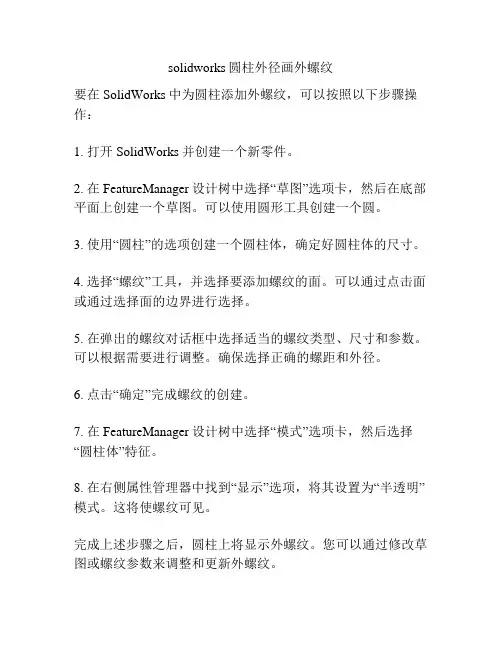
solidworks圆柱外径画外螺纹
要在SolidWorks中为圆柱添加外螺纹,可以按照以下步骤操作:
1. 打开SolidWorks并创建一个新零件。
2. 在FeatureManager设计树中选择“草图”选项卡,然后在底部平面上创建一个草图。
可以使用圆形工具创建一个圆。
3. 使用“圆柱”的选项创建一个圆柱体,确定好圆柱体的尺寸。
4. 选择“螺纹”工具,并选择要添加螺纹的面。
可以通过点击面或通过选择面的边界进行选择。
5. 在弹出的螺纹对话框中选择适当的螺纹类型、尺寸和参数。
可以根据需要进行调整。
确保选择正确的螺距和外径。
6. 点击“确定”完成螺纹的创建。
7. 在FeatureManager设计树中选择“模式”选项卡,然后选择“圆柱体”特征。
8. 在右侧属性管理器中找到“显示”选项,将其设置为“半透明”模式。
这将使螺纹可见。
完成上述步骤之后,圆柱上将显示外螺纹。
您可以通过修改草图或螺纹参数来调整和更新外螺纹。
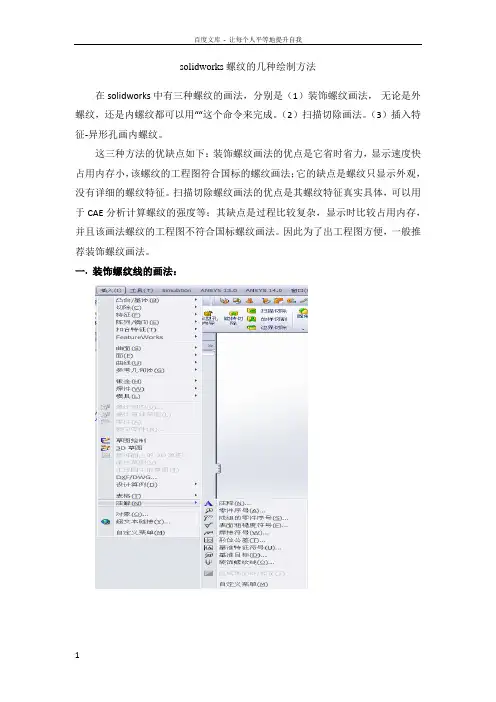
solidworks 螺纹的几种绘制方法在solidworks中有三种螺纹的画法,分别是(1)装饰螺纹画法,无论是外螺纹,还是内螺纹都可以用““这个命令来完成。
(2)扫描切除画法。
(3)插入特征-异形孔画内螺纹。
这三种方法的优缺点如下:装饰螺纹画法的优点是它省时省力,显示速度快占用内存小,该螺纹的工程图符合国标的螺纹画法;它的缺点是螺纹只显示外观,没有详细的螺纹特征。
扫描切除螺纹画法的优点是其螺纹特征真实具体,可以用于CAE分析计算螺纹的强度等;其缺点是过程比较复杂,显示时比较占用内存,并且该画法螺纹的工程图不符合国标螺纹画法。
因此为了出工程图方便,一般推荐装饰螺纹画法。
一.装饰螺纹线的画法:1.比如要M10的螺纹,那先做一个直径为10的圆柱,然后“插入--注释--装饰螺纹线”然后把参数填上就可以了。
2.比如你要做M10*1.25的外螺纹,长度为15个毫米。
先做一个直径为10的轴,然后点击“装饰螺纹线”这个命令就会让你输入螺纹长度及螺纹底径,这时你输入长度为15,次要直径(10-1.25)=8.75就可以了啊。
这样外螺纹就做好了。
内螺纹也可以如此做,只不过底孔应该是8.75,次要直径是10罢了。
二.扫描切除画法扫描切除的方法,其原理类似于螺纹的加工,其具体步骤是:1.首先按照插入-曲线-螺旋线画一个螺旋线;2.其次按照插入-参考体-参考面建立一个参考面,要求其按照垂直于螺纹线起点的方式建立;3.再次,在参考面上画出螺纹的牙形;4.最后,进行切除-扫描特征,切除曲线选择参考面上的牙型;切除线选择螺旋线。
注意不要将牙型图的尺寸画的比螺距还大!!!!例如:如何在solidworks2010中画螺纹(1).文件→新建→零件,如下图所示:(2).拉伸凸台→Φ30*80的零件,如下图所示:(3).对零件进行倒角1*45°,如下图所示:(4).在草图里绘制一个Φ30的圆,如下图所示:(5).插入→曲线→螺旋线/涡状线,如下图所示:(6).螺距3.0→反向→圈数15,如下图所示:(7).选择确定,如下图所示:(8).选择上视基准面→正视于,如下图所示:(9).绘制一个正三角形→边长为4,如下图所示:(10).选择确认,如下图所示:(11).特征→扫描切除,如下图所示:(12).选择正三角形,然后选择螺旋线,如下图所示:(13).选择确定→螺纹完成,如下图所示:三.可以用插入-特征-异形孔。
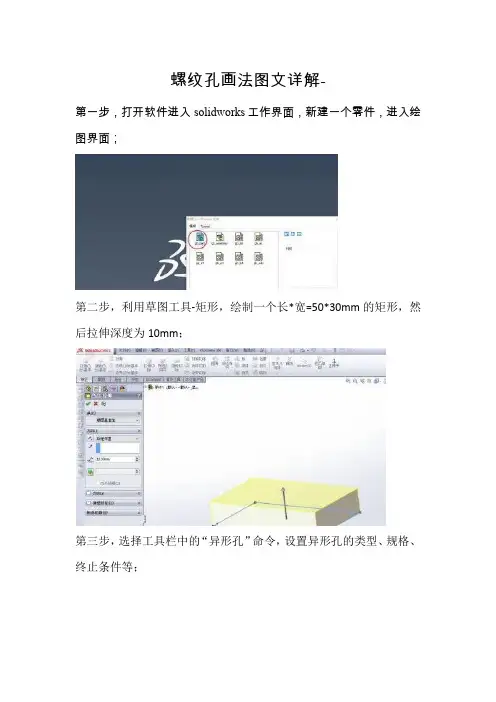
螺纹孔画法图文详解-
第一步,打开软件进入solidworks工作界面,新建一个零件,进入绘图界面;
第二步,利用草图工具-矩形,绘制一个长*宽=50*30mm的矩形,然后拉伸深度为10mm;
第三步,选择工具栏中的“异形孔”命令,设置异形孔的类型、规格、终止条件等;
第四步,点击异形孔的位置选项卡,点击要放置的孔的平面;
第五步,然后会看到一个圆孔,但无螺纹,下一步把螺纹显示出来,右键选择状态栏的注解--细节,打开注解属性,勾选“上色的装饰螺纹线”;
第六步,点击右上角的绿色对勾,就能看到孔中的螺纹,绘制完成.。
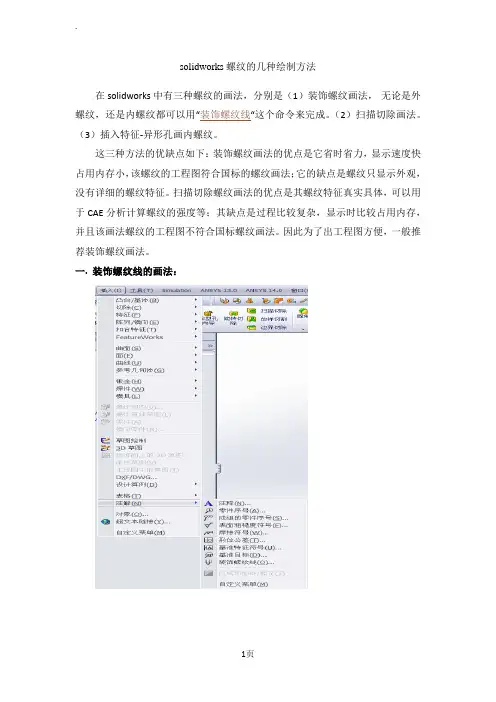
solidworks 螺纹的几种绘制方法在solidworks中有三种螺纹的画法,分别是(1)装饰螺纹画法,无论是外螺纹,还是内螺纹都可以用“装饰螺纹线“这个命令来完成。
(2)扫描切除画法。
(3)插入特征-异形孔画内螺纹。
这三种方法的优缺点如下:装饰螺纹画法的优点是它省时省力,显示速度快占用内存小,该螺纹的工程图符合国标的螺纹画法;它的缺点是螺纹只显示外观,没有详细的螺纹特征。
扫描切除螺纹画法的优点是其螺纹特征真实具体,可以用于CAE分析计算螺纹的强度等;其缺点是过程比较复杂,显示时比较占用内存,并且该画法螺纹的工程图不符合国标螺纹画法。
因此为了出工程图方便,一般推荐装饰螺纹画法。
一.装饰螺纹线的画法:1.比如要M10的螺纹,那先做一个直径为10的圆柱,然后“插入--注释--装饰螺纹线”然后把参数填上就可以了。
2.比如你要做M10*1.25的外螺纹,长度为15个毫米。
先做一个直径为10的轴,然后点击“装饰螺纹线”这个命令就会让你输入螺纹长度及螺纹底径,这时你输入长度为15,次要直径(10-1.25)=8.75就可以了啊。
这样外螺纹就做好了。
内螺纹也可以如此做,只不过底孔应该是8.75,次要直径是10罢了。
二.扫描切除画法扫描切除的方法,其原理类似于螺纹的加工,其具体步骤是:1.首先按照插入-曲线-螺旋线画一个螺旋线;2.其次按照插入-参考体-参考面建立一个参考面,要求其按照垂直于螺纹线起点的方式建立;3.再次,在参考面上画出螺纹的牙形;4.最后,进行切除-扫描特征,切除曲线选择参考面上的牙型;切除线选择螺旋线。
注意不要将牙型图的尺寸画的比螺距还大!!!!例如:如何在solidworks2010中画螺纹(1).文件→新建→零件,如下图所示:(2).拉伸凸台→Φ30*80的零件,如下图所示:(3).对零件进行倒角1*45°,如下图所示:(4).在草图里绘制一个Φ30的圆,如下图所示:(5).插入→曲线→螺旋线/涡状线,如下图所示:(6).螺距3.0→反向→圈数15,如下图所示:(7).选择确定,如下图所示:(8).选择上视基准面→正视于,如下图所示:(9).绘制一个正三角形→边长为4,如下图所示:(10).选择确认,如下图所示:(11).特征→扫描切除,如下图所示:(12).选择正三角形,然后选择螺旋线,如下图所示:(13).选择确定→螺纹完成,如下图所示:三.可以用插入-特征-异形孔。
solidworks螺纹的绘制方法SolidWorks是一款广泛应用于三维建模和CAD设计的软件。
在SolidWorks中,我们可以使用各种功能和工具来绘制螺纹。
本文将介绍几种常见的绘制螺纹的方法和技巧。
1. 使用螺纹特征工具SolidWorks提供了一个专门的螺纹特征工具,可以帮助我们快速绘制螺纹。
在绘制螺纹之前,我们需要确定螺纹的类型、规格和参数。
然后,选择“螺纹特征”工具,在对话框中填入相应的参数,如螺纹类型、直径、螺距等。
点击确定后,SolidWorks会自动生成螺纹特征。
2. 使用轮廓切割工具除了使用螺纹特征工具外,我们还可以使用轮廓切割工具来绘制螺纹。
首先,绘制一个螺纹的截面轮廓,可以使用草图工具来绘制。
然后,选择轮廓切割工具,在对话框中选择相应的切割方向和深度。
点击确定后,SolidWorks会根据轮廓和切割参数自动绘制螺纹。
3. 使用草图工具绘制螺旋线如果需要更加自由、灵活地绘制螺纹,我们可以使用草图工具来绘制螺旋线。
首先,选择草图工具,然后选择绘制螺旋线的平面。
在平面上绘制一个螺旋线的截面,可以使用线条工具或样条曲线工具来绘制。
然后,选择螺旋线工具,在对话框中填入相应的参数,如半径、高度、起点和终点等。
点击确定后,SolidWorks会根据螺旋线的截面和参数自动绘制螺纹。
4. 使用螺纹生成器除了上述方法外,我们还可以使用SolidWorks中的螺纹生成器来绘制螺纹。
螺纹生成器是一个强大的工具,可以根据用户输入的参数自动生成螺纹。
首先,选择螺纹生成器工具,在对话框中填入相应的参数,如螺纹类型、规格、起点和终点等。
点击确定后,SolidWorks会自动生成螺纹。
绘制螺纹时,我们需要注意一些细节和技巧。
首先,在绘制螺纹之前,我们需要确定螺纹的类型、规格和参数。
这些参数包括螺纹的直径、螺距、起点和终点等。
其次,我们需要选择合适的绘图工具和功能来绘制螺纹。
螺纹特征工具、轮廓切割工具、草图工具和螺纹生成器都是常用的绘制螺纹的工具。